APUNTES DE PROGRAMACION
Segundo périodo
Grado noveno
LICEO DE CERVANTES
APUNTES DE PROGRAMACION
PROGRAMACION GRADO NOVENO - JAVA AWT
La programación AWT (Abstract Window Toolkit) a diferencia de la programación I.O. vista en octavo, permite producir interfases gráficas tipo Windows, y trae consigo una serie de herramientas de ventana, que nos permite trabajar controles para que al ejecutar nuestras aplicaciones se vean elegantes y ordenadas.
Entendemos por controles los objetos que colocaremos en el formulario o ventana Windows para el manejo de la información, tales como cajas de texto, etiquetas, botones de comando, botones de opción, cajas de chequeo, etc.
Estructura básica de AWT
La estructura básica de AWT es realmente sencilla:
import java.lang.*;
import java.awt.*;
import java.event.*;
public class programname
{
public static void main(String[] args)
{
}
}
Escribiendo un programa en AWT
Trabajaremos una aplicación que permita convertir un número décimal a binario por el método de las divisiones sucesivas entre 2.
Escribir un programa en AWT implica una serie de pasos específicos ordenados así:
- Declaración de ventana y controles
- Configuración del formulario
- Pegado de controles
- Empaquetado de controles
- Visualización del formulario
- Programación de los botones de comando
- Programación de la salida del programa
En la declaración, cada uno de los objetos es presentado a Java y configurado simultánemente, así:
static Frame ventana=new Frame();
static Label label1=new Label("Texto en la eqtiqueta");
La palabra reservada static indica a java que el elemento declarado es global, la palabra Frame se refiere a la ventana de salida en formato Windows razón por la cual la llamamos ventana, la palabra Label indica a Java que se está declarando una etiqueta, label=new le indica a Java que es un elemento nuevo y el resto de la línea indica el contenido que tendrá la etiqueta al ejecutar el programa.
En la configuración del formulario se hacen tres cosas: colocar el título de la ventana de salida, configurar las leyes de salida y finalmente dar tamaño específico a la ventana, esto se logra con las siguientes líneas:
ventana.setTitle("Programa de ejemplo");
ventana.setLayout(new GridLayout(0,2));
ventana.setSize(200,250);
Pegar los objetos es simplemente colocarlos en el formulario ene le orden en que van a salir, un ejemplo de pegado es:
ventana.add(label1);
Empaquetar los controles significa unirlos en un solo elemento para que Java los pueda mostrar en el formulario:
ventana.pack();
Hasta este momento el formulario no es visible, por tal razón debemos indicarle a Java que podrá verse:
ventana.setVisible(true);
Para programar los botones de comando y la salida de ventana se recurre a los escuchadores addMouseListener y addWindowListener que permiten que java se entere que se ha activado un evento.
El programa completo queda de la siguiente forma:
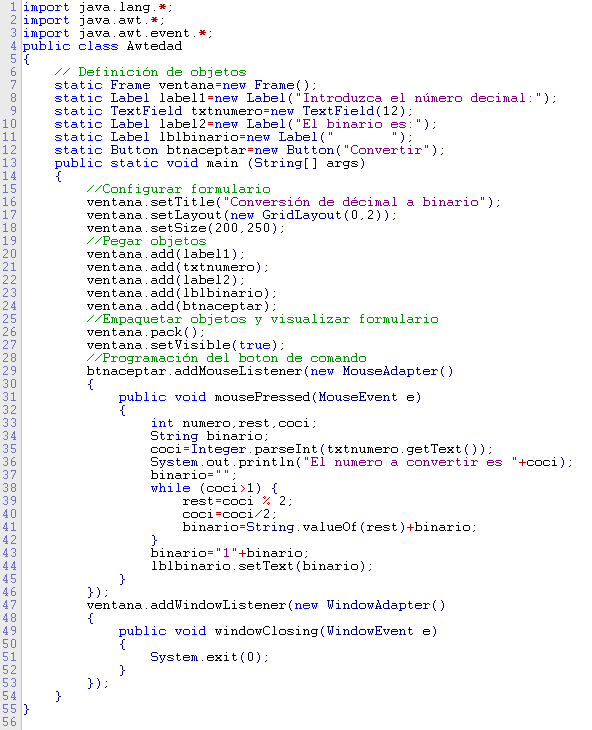
Nota: Cuando la salida es numérica, el resultado debe mostrarse como un número, para ello debe convertirse la variable numérica a texto utilizando el convertidor: String.valueOf(). Por ejemplo, si en un programa quisieramos mostrar en el label lblsalida el contenido de la variable salida, el comando sería:
lblsalida.setText(String.valueOf(salida);
Es importante tener mucho cuidado con la estructura de la programación de los botones de comando y la salida ya que cualquier llave o paréntesis que falte, o inclusive una mayúscula o minúscula errada, generará errores en la compilación del programa.
Al ejecutar el programa se producirá una ventana así: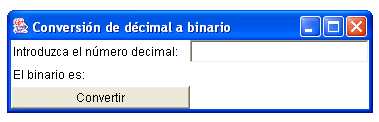
Y después de introducir el número décimal y dar click en el boton de comando, se verá así: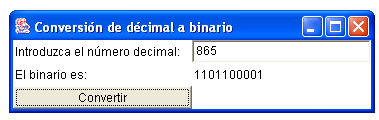
Apreciado alumno, trabaje cuidadosamente y trate de comprender cada proceso que realice.